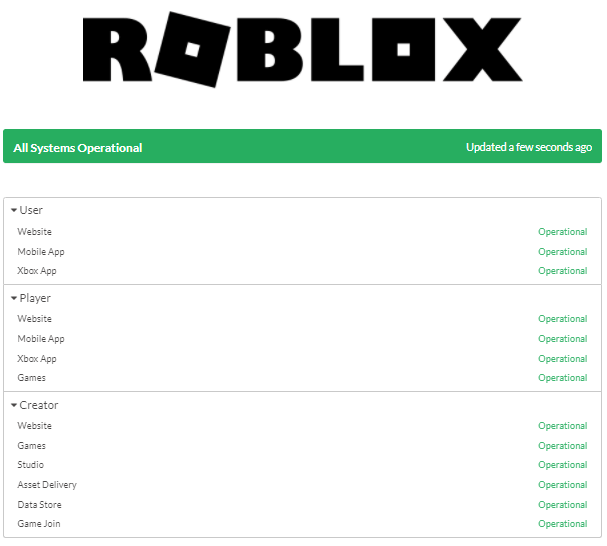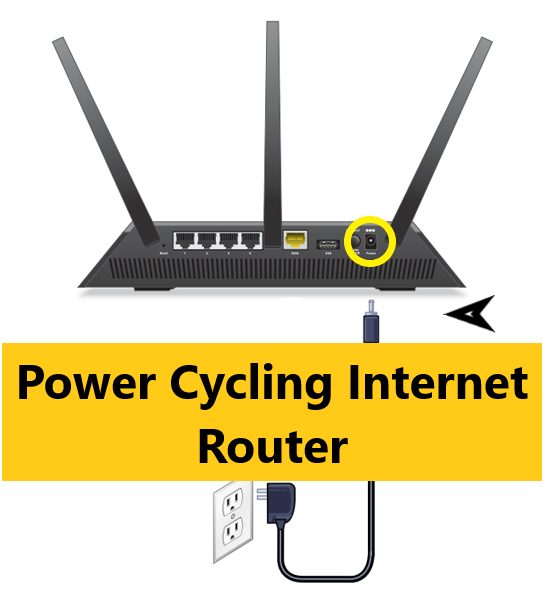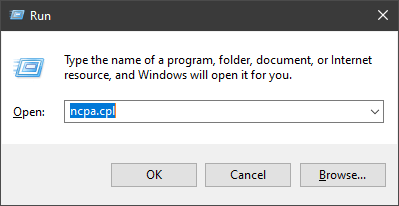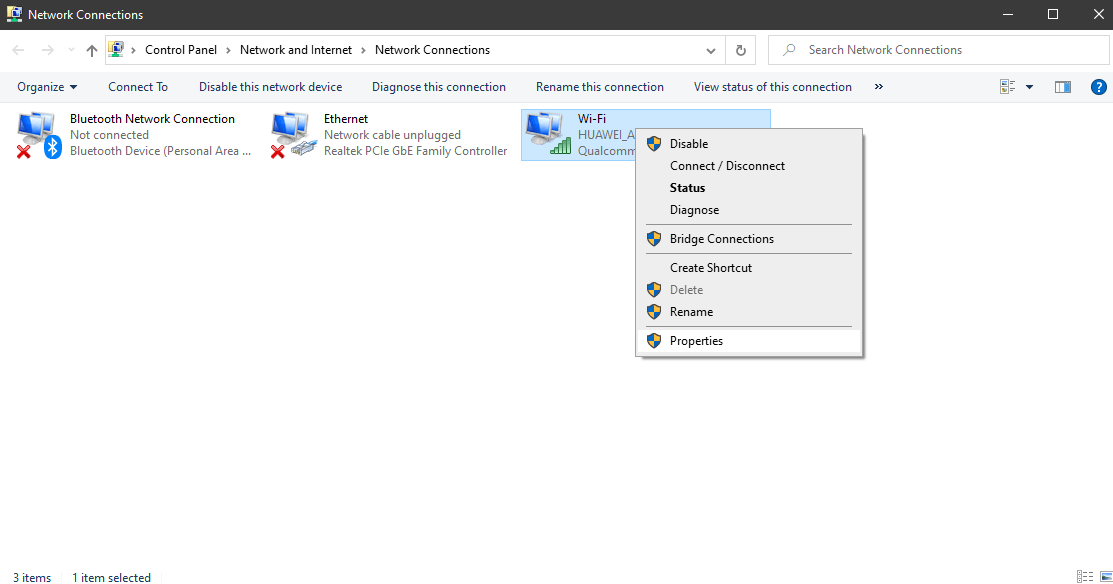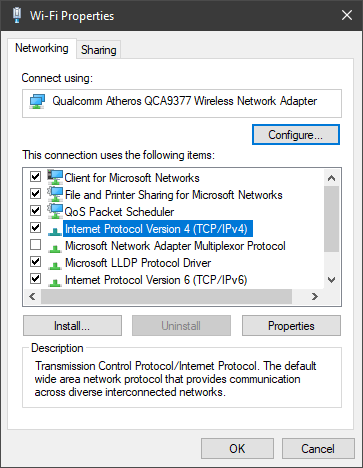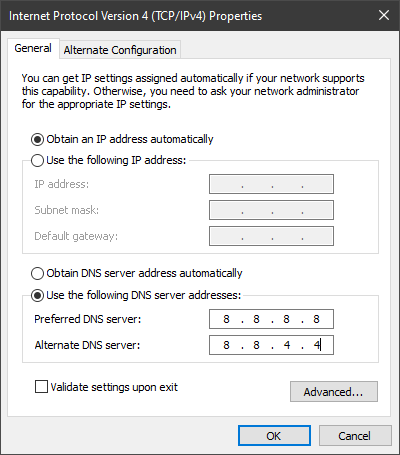![Как легко исправить высокий пинг Roblox [9 надежных решений в 2023 году]](https://clickthis.blog/wp-content/uploads/2022/06/fix-high-ping-in-roblox-656x288.webp)
Roblox — популярная игра практически для всех возрастов. На самом деле это скорее игровая платформа, которая побуждает игроков создавать контент, созданный сообществом, и играть в него.
По сути, в Roblox вы можете создавать все, что захотите, поскольку вы ограничены только своим воображением. Однако, если вы не творческий человек и просто хотите расслабиться с друзьями, вы тоже можете это сделать.
Roblox позволяет вам получить доступ к любому контенту, созданному сообществом, и играть в него, как в любую другую игру. В целом, это приятный опыт, независимо от того, собираетесь ли вы программировать игры или приятно провести вечер со своими сверстниками.
С другой стороны, иногда технические проблемы могут мешать и мешать вашему игровому процессу, например, веб-браузер, не поддерживаемый Roblox.
Высокий пинг Roblox без причины может присутствовать, когда серверы перегружены, и вы можете столкнуться с перегрузкой сети от вашего интернет-провайдера.
Высокий пинг — это еще один пример, который может испортить вашу сессию, особенно в играх Roblox, ориентированных на действия. Давайте посмотрим, как исправить высокий пинг в Roblox и продолжим игру.
Почему у меня такой высокий пинг в Roblox?
Высокий пинг может возникать по разным причинам. Хорошая новость заключается в том, что высокий пинг определяется не только плохим соединением, хотя, похоже, это общепринятое мнение.
Обнаружение высоких значений пинга в Roblox может быть вызвано некоторыми факторами:
➜ Перегрузка сети — вызвана слишком большим количеством устройств в сети, которая не рассчитана на такую большую нагрузку.
➜ Более высокие скорости современных и улучшенных Ethernet-соединений могут оказать существенное влияние на общее интернет-соединение (например, использование Cat 7 вместо Cat 8).
➜ С точки зрения надежности сигнала и скорости проводное соединение превосходит медленные соединения Wi-Fi.
➜ Помехи в канале вещания Wi-Fi могут исходить от вашей собственной сети или сети соседа, беспроводных устройств, не поддерживающих Wi-Fi, микроволновых печей и даже радарных систем.
➜ Ограниченное подключение к Интернету, которое либо ограничено интернет-провайдером, либо низкое качество оборудования
➜ Иногда у Roblox могут возникать проблемы со статусом сервера, и он может даже подвергаться плановому техническому обслуживанию.
➜ Roblox может использовать слишком высокие настройки графики для вашей системы, что приводит к перегреву графического процессора и снижению производительности игрового процесса.
➜ Роблокс вылетает во время игры и сообщает о графической ошибке, программное обеспечение и драйверы могут быть неисправны.
➜ Игра в регионах, отличных от вашего, может привести к задержке и сбою сервера, поэтому выбор подходящего сервера может снизить пинг и увеличить скорость.
Как понизить пинг в роблоксе
1. Обновите все, что связано с Roblox
Запуск устаревшего программного обеспечения на вашем ПК может привести к различным техническим проблемам, включая, помимо прочего, высокий пинг. По этой причине, прежде чем идти дальше, убедитесь, что у вас установлены последние обновления.
Ваша операционная система, конечно же, является основой вашей системы, как и любые системные драйверы, включая драйверы графических карт и видеоадаптеров, а также любые другие периферийные устройства.
Мы рекомендуем вам обновить игровые файлы, а также все необходимые исправления и игровую платформу, на которой вы запускаете Roblox, чтобы убедиться, что вы не пропустите никаких существенных изменений и обновлений.
2. Проверьте свое программное обеспечение безопасности
Если на вашем компьютере установлено несколько программ безопасности, мы рекомендуем вам проверить, есть ли у Roblox полное разрешение на все из них. В большинстве случаев брандмауэр Windows блокирует различные программы или ограничивает их онлайн-взаимодействие.
Это также относится к антивирусному и антивредоносному программному обеспечению, которое может не обязательно препятствовать доступу к некоторым онлайн-сервисам, но может налагать ограничения на основании их суждения.
Другими словами, убедитесь, что Roblox не занесен в черный список ни в одном из вышеупомянутых программных решений.
3. Попробуйте специальное программное обеспечение для ускорения игр
Каждый геймер должен быть заинтересован в режимах ускорения игры, чтобы играть в более плавные игры. Поэтому, если вам нравятся более плавные игры, подумайте о специализированных инструментах, которые сразу же улучшат игровой процесс.
Точнее, вы улучшите свою игру, увеличив свое интернет-соединение или показатель FPS, и все это, выбрав лучшее программное обеспечение для ускорения игр для Windows 10.
Обратите внимание, что в настоящее время Roblox нет в официальном списке поддерживаемых игр. Однако программа позволяет загружать и другие игры, используя собственный путь к исполняемому файлу.
4. Используйте VPN-сервис
- Приобретите премиум-план VPN (мы рекомендуем PIA)
- Загрузите установщик VPN на свой компьютер.
- Разверните VPN-клиент в вашей системе
- Вход в свой аккаунт
- Выберите подходящий сервер из списка *
- Запустите Roblox и посмотрите, есть ли улучшения
Обычно виртуальные частные сети могут уменьшить высокий пинг в различных ситуациях, но, к сожалению, они бесполезны, если проблема связана с сервером или вызвана неправильной конфигурацией.
Например, вы можете уменьшить пинг с помощью VPN, если ваш интернет- провайдер ограничивает вашу пропускную способность. То же самое касается снижения пинга при игре в другой стране.
Поэтому убедитесь, что проблема с высоким пингом Roblox не вызвана какими-либо неправильными настройками оборудования или программного обеспечения на вашей стороне, прежде чем инвестировать в услугу VPN, такую как Private Internet Access (PIA), принадлежащую Kape Technologies.
⇒ Получить Private Internet Access (PIA)
5. Понизьте настройки графики
Хотя Roblox на самом деле не является ресурсоемким, поскольку его системные требования довольно скромны, слабое соединение может не соответствовать высококачественным настройкам, даже если ваш компьютер может.
В результате вы можете начать испытывать скачки задержек, особенно если вы не единственный, кто пользуется Интернетом.
Один из быстрых способов решить проблему высокого пинга в этой ситуации — понизить настройки графики в игре. Если после этого вы по-прежнему испытываете высокий пинг, вы можете, по крайней мере, исключить неспособность вашего соединения обрабатывать трафик при использовании высоких настроек графики.
6. Выполните устранение неполадок вручную
- Запустите тест скорости на своем ПК, чтобы оценить производительность вашего соединения.
- Переключитесь на проводное соединение вместо Wi-Fi
- Измените канал, на котором вещает ваш беспроводной маршрутизатор.
- Обновите все устаревшие драйверы в вашей системе, особенно сетевые и графические.
- Перезапустить Роблокс
- Убедитесь, что версия прошивки вашего роутера актуальна.
- Перезагрузите компьютер, маршрутизатор и/или модем по мере необходимости.
- Избегайте часов пик, если ваша сеть перегружена
7. Очистите свой DNS
- Запустите командную строку CMD с повышенными привилегиями на ПК с Windows 10.
- Введите следующие команды в CMD именно в таком порядке:
ipconfig /flushdnsipconfig /registerdnsipconfig /releaseipconfig /renewnetsh winsock reset
Иногда накопление кэшированных данных может повлиять на производительность вашего соединения, и очистка DNS — это простой способ избавиться от них. Убедитесь, что вы также перезагрузили компьютер после успешного выполнения последней команды.
Кроме того, вы можете переключиться с DNS, назначенного вашим провайдером, на бесплатные общедоступные DNS-серверы. Мы протестировали Google Public DNS и DNS-серверы Cloudflare и были впечатлены производительностью.
8. Прекратите использование приложений и сервисов, требующих высокой пропускной способности.
Если у вас есть другие приложения, которые могут использовать большую пропускную способность на вашем ПК, разумно принудительно закрыть их перед запуском Roblox, если вы хотите снизить пинг.
Например, торрент-клиенты могут легко использовать большие куски вашей пропускной способности, даже если вы этого не заметите.
То же самое касается других программных компонентов, таких как службы или фоновые процессы (демоны). Если вам это не обязательно нужно, убедитесь, что оно закрыто и остается таким, пока вы играете в Roblox, чтобы избежать высокого пинга.
Стоит отметить, что вы можете использовать диспетчер задач Windows для выполнения этой задачи, но вы также можете обратиться к стороннему программному обеспечению, если вам будет проще работать.
Что делать, если у Roblox высокий пинг, но хороший интернет
Пинг определяется исключительно временем, которое требуется пакетам для достижения сервера на другом конце. У вас есть два варианта: использовать другой сервер, который находится ближе к вам и поэтому имеет более низкий пинг, или использовать другой сервер, который находится дальше и поэтому имеет более высокий пинг.
Если между вами и сервером большой трафик, вам следует играть в разное время или с другим интернет-провайдером, у которого другой путь к месту назначения.
Если вы потребляете ограниченные ресурсы, выделенные вашему серверу Roblox, для обработки пакетов и регистрации событий потребуется больше времени, что увеличит ваш пинг. Вот где VPN пригодится с раздельным туннелированием, чтобы избежать перегрузки сети.
Учитывая все обстоятельства, вы можете многое сделать с проблемами пинга Roblox, начиная от очистки вашего DNS и заканчивая использованием VPN для Roblox или даже обновлением системных драйверов.
Попробуйте применить предложенные нами исправления одно за другим. Мы совершенно уверены, что в конечном итоге вы найдете тот, который поможет вам.
Related post
Since Roblox is an online platform, you’re bound to experience high ping at some point while playing. Nobody likes a laggy experience in their Roblox games, so here are a few tricks you can attempt to fix your internet speed.
To fix high ping on Roblox, you’re going to have to troubleshoot a handful of solutions. Since Internet speeds differ across providers, geography, and at-home setups, your high ping issues might be completely different from someone else’s. While we can’t guarantee this will fix your high ping, we’ve gathered the common methods to help improve your online issues, if ever so slightly.
What is Ping?
Essentially, ping measures the time it takes (in milliseconds) for a packet of data to transfer from your computer to an online server and back. Experiencing high ping in online games like Roblox or competitive esports places you in a disadvantage. The higher your ping, the slower your connection. Meaning, you want as low ping as possible between your computer and the online server for the best online experience.
Here’s a look at some methods to fix high ping on Roblox.
Update your Devices
Whatever device you’re using—PC, Mac, Xbox, or mobile—you should always update to the most recent operating system. This will ensure your device operates at its most efficient.
Additionally, if you’re playing Roblox on PC, always make sure your drivers are up to date. Old, outdated drivers could potentially result in high ping, among other performance-related issues.
Reset your Devices
Often a quick fix, resetting your devices improves high ping on Roblox. You’ll want to reset these devices:
- Your Roblox-playing device
- Your modem/router
Resetting your Internet-providing equipment often improves your overall connection. Sometimes turning everything off and on just works.
Related: Roblox Price Guide: How much do Robux cost?
Close Everything, Except Roblox
Browser tabs, Spotify, you name it: close these services while playing Roblox. Leaving them open could cause your Internet to fight for bandwidth between each service, resulting in high ping while playing online.
You should never download a game or game update while attempting to play Roblox, as your Internet bandwidth will prioritize the download over the Roblox game performance.
Open the Appropriate Ports
The port range for Roblox is UDP 49152 — 65535. Opening these ports should provide a more stable connection between Roblox and your Internet speed. Check out this Roblox support page for more information.
Note: Opening ports on your modem can be dangerous if you don’t know what you’re doing. We recommend consulting in someone who is knowledgeable about configuring ISP settings for this method.
Use an Ethernet Cable
Since ethernet cables are directly connected to your router, it cuts the potential instability of WiFi out of the equation. If your device is directly wired in, you’ll have no need to rely on WiFi. Ethernet cables provide the most stable at-home experience for online games, and you shouldn’t have as high ping in Roblox if you use this solution.
However, this isn’t a solution for everyone. Many Roblox players use an iPad and other mobile devices where ethernet cables aren’t an option. You also might not be able to reach the router or modem, based on where your computer is located in the house.
Hopefully these methods fix your high ping on Roblox and get you back to gaming at ease. Did we miss any easy methods? Let us know in the comments and we’ll update this page with the new information!
Looking for more Roblox content? We’ve got you covered on how to redeem Roblox Gift Cards and how to get free Robux through Microsoft Rewards.
Get Roblox codes and news as soon as we add it by following our PGG Roblox Twitter account!
Все больше и больше игроков в Roblox продолжают испытывать высокий пинг при игре в Roblox.
Известно, что Roblox и высокий пинг идут рука об руку. Но является ли высокий пинг обычно проблемой с реальной игрой, ну, это маловероятно. В основном это связано с плохим соединением, устаревшими сетевыми драйверами, нестабильным соединением, использованием стороннего сетевого программного обеспечения и многим другим. По сути, это обычно сводится к проблемам с конкретным игроком, а не к проблемам с самими серверами.
Тем не менее, эти проблемы в большинстве случаев легко решаемы!
Содержание
- Исправить высокий пинг – Быстрое исправление Roblox 2022
- Очистка DNS
- Переключиться на проводное соединение
- Запустите Roblox от имени администратора
- Обновите операционную систему
Исправить высокий пинг – Быстрое исправление Roblox 2022
В том-то и дело, что в некоторых случаях это может быть просто случайностью и проблемой, связанной с сервером. Но более чем в 90% случаев это просто какая-то проблема в вашей системе.
Вот несколько простых способов исправить высокий пинг, о которых мы расскажем ниже:
< ul>
Очистка DNS
Очистить DNS в вашей системе очень просто, особенно на компьютерах с Windows. Откройте меню «Пуск» и введите: «cmd», щелкните его правой кнопкой мыши и запустите от имени администратора.
Введите: «ipconfig /flushdns» и нажмите Enter. Выполнение команды должно занять секунду. После этого вы можете попробовать запустить Roblox и посмотреть, сохраняется ли проблема.
Переключиться на проводное соединение
Это может показаться тривиальным, но есть много игроков, которые не хотят мучиться с проводным соединением и предпочитают Wi-Fi. У этого есть много недостатков, включая, помимо прочего, более медленное соединение и менее стабильное соединение.
Поэтому, если у вас возникли какие-либо проблемы с задержкой, это лучший шаг для устранения неполадок. Обязательно переключитесь на проводное соединение и посмотрите, изменится ли что-нибудь.
Запустите Roblox от имени администратора
В некоторых случаях у игры могут отсутствовать права администратора, необходимые для лучшего доступа к сети. Это не совсем проблема Roblox, это может произойти практически в любой игре.
Просто щелкните правой кнопкой мыши Roblox и выберите «Запуск от имени администратора». Когда откроется новое окно подтверждения, нажмите «Да».
Обновите операционную систему
Это еще одно тривиальное решение. Для тех, кто не знает, обновления программного обеспечения очень важны для производительности вашей системы. Во многих случаях они могут даже влиять на игры.
Тем не менее, рекомендуется регулярно обновлять ОС в любом случае. Просто зайдите в меню «Пуск» и найдите «Центр обновления Windows». В новом окне нажмите «Проверить наличие обновлений» и при необходимости обновите систему.
Если ни одна из описанных выше проблем не помогла, это может быть проблема с сервером или с игрой. Сначала проверьте состояние сервера Roblox и убедитесь, что серверы работают. Если да, то в крайнем случае попробуйте полностью переустановить игру.
Попробуйте наш инструмент устранения неполадок
Выберите операционную систему
Выберите язык програмирования (опционально)

Проблема с высоким пингом во время игры в Roblox как Арсенал? Хотя это довольно неприятно, вы не единственный человек, столкнувшийся с этой проблемой. Многие игроки недавно сообщили о точно такой же проблеме. Что еще более важно, вы должны быть в состоянии исправить это довольно легко…
Попробуйте эти исправления
Вот список исправлений, которые решили проблему с высоким пингом для других игроков Roblox. Вам не нужно пробовать их все. Просто просматривайте список, пока не найдете тот, который поможет вам.
- Выключите и снова включите домашнюю сеть Обновите сетевой драйвер Избегайте беспроводных помех Сбросить DNS Закройте приложения и сервисы, требовательные к пропускной способности Используйте VPN-сервис
Исправление 1. Выключите и снова включите домашнюю сеть
Если вы долгое время не перезапускали домашнюю сеть, сетевые устройства могут не отвечать из-за перегрева, что может привести к проблемам с высоким пингом.
Прежде чем приступать к чему-либо более сложному, попробуйте перезагрузить домашнюю сеть. Вот как это сделать:
- Отключитьваш модем (и ваш беспроводной маршрутизатор, если это отдельное устройство) от питания в течение 60 секунд .
 (модем)
(модем)  (Беспроводной маршрутизатор)Подключитьснова подключите сетевые устройства и подождите, пока индикаторы не вернутся в нормальное состояние.
(Беспроводной маршрутизатор)Подключитьснова подключите сетевые устройства и подождите, пока индикаторы не вернутся в нормальное состояние.Запустите Roblox и посмотрите, сохраняется ли проблема с высоким пингом после выключения и выключения домашней сети. Если пинг по-прежнему высок, попробуйте следующее исправление, указанное ниже.
Исправление 2: обновите сетевой драйвер
Поврежденный или устаревший сетевой драйвер также может вызывать проблемы с высоким пингом. Если вы играете в игры Roblox на ПК с Windows, попробуйте обновить сетевой драйвер. Поддержание вашего сетевого драйвера в актуальном состоянии может уменьшить многие проблемы с производительностью.
Есть два способа обновить сетевой драйвер: вручную и автоматически .
Вручную обновите сетевой драйвер – Вы можете обновить сетевой драйвер вручную, зайдя на веб-сайт производителя и выполнив поиск последней версии драйвера для вашего сетевого адаптера.
Обязательно выберите драйвер это совместимо с вашей конкретной моделью сетевого адаптера и ваша версия винды .
Или
Обновите сетевой драйвер автоматически – Если у вас нет времени, терпения или навыков работы с компьютером для обновления драйверов вручную, вместо этого вы можете сделать это автоматически с помощью Драйвер Легкий . Вам не нужно точно знать, какая система работает на вашем компьютере, вам не нужно рисковать загрузкой и установкой не того драйвера, и вам не нужно беспокоиться об ошибке при установке. Driver Easy справится со всем .
- Скачатьи установите драйвер Easy.
- Запустите Driver Easy и нажмите кнопку Сканировать сейчас кнопка. Затем Driver Easy просканирует ваш компьютер и обнаружит проблемные драйверы.
- Нажмите Обновлять рядом с вашим сетевым устройством, чтобы автоматически загрузить правильную версию этого драйвера, затем вы можете установить его вручную. Или нажмите Обновить все для автоматической загрузки и установки правильной версии всех отсутствующих или устаревших драйверов в вашей системе (для этого требуется Про версия — вам будет предложено обновить, когда вы нажмете Обновить все . Ты получаешь полная поддержка и 30-дневный возврат денег гарантия).
То Про версия Driver Easy поставляется с полная техническая поддержка . Если вам нужна помощь, обратитесь в службу поддержки Driver Easy по адресу .
Исправление 3. Избегайте помех беспроводной связи
Если вы используете беспроводное соединение во время игры в Roblox, проблема с высоким пингом также может быть вызвана беспроводными помехами.
Вы можете следовать приведенным ниже инструкциям, чтобы уменьшить беспроводные помехи и улучшить мощность сигнала Wi-Fi:
- Если возможно, переместите беспроводной маршрутизатор в новое место. Беспроводной маршрутизатор можно разместить на расстоянии от 3 до 5 метров (от 10 до 15 футов) от компьютера.
- Переместите любые электронные устройства и металлические предметы, такие как беспроводные телефоны или микроволновые печи, подальше от беспроводного маршрутизатора, так как они могут мешать беспроводным сигналам.
- Попробуйте подключить ваше устройство к диапазону 5 ГГц, если ваш беспроводной маршрутизатор поддерживает диапазоны частот 2,4 ГГц и 5 ГГц.
Посмотрите, сохраняется ли проблема с высоким пингом. Если это исправление не работает, читайте дальше и попробуйте следующее исправление, указанное ниже.
Исправление 4: очистить DNS
Иногда проблемы с высоким пингом являются результатом неправильной настройки сети. Если вы играете в игру Roblox на ПК с Windows, вы можете очистить и сбросить DNS, чтобы исправить конфигурацию сети на вашем ПК. Вот как это сделать:
- На клавиатуре нажмите клавиша с логотипом Windows и р в то же время, чтобы открыть Бегать диалог. Тип команда и нажмите Ctrl , Сдвиг и Входить для запуска командной строки (администратор).
- В окне командной строки введите следующие команды и нажмите Входить после каждого:
|_+_| - Перезагрузите компьютер.
Посмотрите, не появится ли снова проблема с высоким пингом. Если это исправление не сработало, попробуйте следующее исправление, указанное ниже.
Исправление 5. Закройте приложения и службы с высокой пропускной способностью
У вас могут возникнуть проблемы с высоким пингом, если к одной сети подключено много устройств или если другие приложения используют пропускную способность вашей сети.
Если возможно, временно отключите другие устройства от маршрутизатора и закройте на компьютере другие приложения, интенсивно использующие пропускную способность. Чтобы закрыть приложения, перегружающие полосу пропускания, на Windows CP, выполните следующие действия:
- На клавиатуре нажмите CTRL+Shift+Esc в то же время, чтобы открыть диспетчер задач.
- Затем нажмите Сеть чтобы увидеть, какая программа потребляет вашу пропускную способность. Выберите эту программу и нажмите Завершить задачу .
- Запустите Roblox и войдите в игру, чтобы проверить, сохраняется ли проблема с высоким пингом.
Если в вашей сети нет устройств или приложений, использующих пропускную способность, не беспокойтесь. Просто продолжайте и проверьте следующее исправление ниже.
Исправление 6: используйте службу VPN
Если ни одно из вышеперечисленных исправлений не работает для вас, это говорит о том, что проблема с высоким пингом в игре Roblox не может быть вызвана какими-либо неправильными настройками оборудования / программного обеспечения на вашей стороне.
В этом случае вы можете попробовать VPN. Вы можете уменьшить пинг с помощью VPN, если играете в другой стране (или если игровые серверы находятся не в вашей стране). Это также помогает уменьшить пинг, если ваш интернет-провайдер ограничивает вашу пропускную способность.
VPN-серверы обычно обеспечивают более стабильное соединение с игровыми серверами, поскольку вы можете выбрать тот VPN-сервер, который соответствует расположению ваших игровых серверов. Более того, использование VPN-соединения может помочь обойти строгий NAT, что имеет огромное значение, если ваш тип NAT — C, D или F.
Из соображений безопасности не используйте эти так называемые бесплатные VPN, так как они небезопасны и всегда переполнены в часы пик.
Платная и надежная VPN обычно обеспечивает лучшую и более стабильную работу в часы пик, поэтому она гарантирует вам плавный игровой процесс во время игры в онлайн-игры Roblox.
Если вы не уверены, какой VPN выбрать, мы рекомендуем:
- НордВПН
- Серфшарк VPN
КиберГост VPN
Надеемся, что одно из приведенных выше исправлений решило эту проблему для вас. Пожалуйста, оставьте свой комментарий ниже, если у вас есть какие-либо вопросы или предложения. Спасибо за чтение!
- проблемы с сетью
- роблокс
Roblox High Ping? Roblox Lagging?
Roblox has been the most creative game since its launch and if you are a creative person then Roblox is the best game for you to play.
But Roblox has also its flaws and one of them that users are experiencing is Roblox high ping. While playing in multiplayer mode users get too much lag at some time and some are fed up with Roblox high spikes as it ruins all the fun of the game.
On the other hand, you really don’t need to worry because we have prepared a list of useful solutions for you to get over with Roblox ping issues.
Why is Roblox So Laggy 2021?
Roblox is so laggy due to the following reasons:
- Programs running behind using too much of your internet.
- Your graphics setting would be too high.
- Try to disable your VPN.
Read Also: Roblox Won’t Load FIXED
How to check Ping on Roblox?
You can check ping on Roblox by hovering over the settings icon next to the player count.
Read Also: Roblox Error 517 FIXED
How to Reduce Lag in Roblox? How to Make Roblox Load Faster?
You can reduce lag in Roblox by closing unwanted programs:
Here’s how:
- Press Ctrl + Shift + ESC keys to open Task Manager.
- Now check which program is using more Network
- Right-click on that program and select End Task.
Read Also: Roblox Loading Screen Error
Video Guide: Roblox High Ping
Solution 1: Check for a Roblox server problem
First, you need to start troubleshooting to check if Roblox High Ping is due to the Roblox game server or not before you can apply any fixes.
To check the status of the Roblox server you can visit the below two platforms:
- Roblox official server status
- You can visit Roblox’s official Twitter account.
If you see that Roblox lagging is from the server then wait for a while and then try again to run the Roblox.
Solution 2: Power Cycling Internet Router to fix Roblox Ping Spikes
Sometimes, a corrupted DNS cache may accumulate or other startup configurations in the router leading to Roblox high ping.
Therefore, at this step, you will completely clear this cache by turning the router off and on.
Here is how to lower ping on Roblox:
- Disconnect power from the router.
- Press and hold the power button of the router for at least 10 seconds.
- Connect the power and wait for the router to start.
- Try connecting to the game and see if the Roblox lagging is fixed or not.
Solution 3: Check Wireless Connection to Fix Roblox Lag Spikes
Check your Wi-Fi and Internet connection.
Here are some quick checks you can do to fix Roblox lagging:
- First, check to see if you are losing the packet, Do a speed test, if your speed is low you need to fix it.
- Try refreshing your internet by pressing the reset button on your router.
- Switch to Ethernet from Wi-Fi and try again. (recommended).
After this process launch Roblox and if you are still having Roblox high ping then try other solutions.
Solution 4: Close Unwanted Programs to Fix Roblox Lagging
If there are too many programs are running in the background which is using too much internet
then closing them can fix Roblox lagging
So let’s close unwanted programs:
- Press Ctrl + Shift + ESC keys to open Task Manager.
- Now check which program is using more Network
- Right-click on that program and select End Task.
- And check if the Roblox lagging problem is solved or not.
Read Also: Roblox Error Code 524
Solution 5: Clear DNS Cache and Data to Fix Roblox High Ping
Since clearing the DNS cache removes all the entries and forces your computer to repopulate those addresses the next time you try accessing those websites. This won’t affect performance and will fix Roblox high ping.
Read Also: Roblox Error Code 268
How to stop lag in Roblox?
- Click on the Windows start icon on the bottom left corner.
- Then press Windows key + R.
- The Run box will appear. Type cmd.exe, and click on OK.
- Then on the cmd window, enter the following commands: (Note: Type the following commands, and hit Enter after every command)
- “ipconfig/flushdns”
- “ipconfig/registerdns”
- “ipconfig/release”
- “ipconfig/renew”
- netsh winsock reset
Now restart your PC and after launching Roblox see if Roblox lagging is fixed or not.
Solution 6: Change to a Different Network.
If you’re facing Roblox ping issues when playing Roblox, it could be related to the ports your router uses.
Some users reported getting Roblox high ping when connecting to a particular network, such as their home Wi-Fi, but it goes away when they switch to a different network.
If you’re using your home or office network to play games, try switching to mobile data to see if it Roblox lagging gets solved. If so, you may need to reconfigure your router’s ports.
Solution 7: Change Roblox Graphic Settings
If none of the above helped you in fixing Roblox high ping then you need to reduce your graphics from Roblox settings.
Because if you have a slow internet connection home then lowering the graphics of Roblox will solve Roblox lagging.
- Go to your Roblox game settings
- Click on the Minus sign next to Graphics Quality to decrease graphics.
Solution 8: Changing IPv4 Configuration to Fix Roblox Lag Spikes
If the computer is failing to obtain the DNS Server Addresses automatically, Roblox ping spikes might be triggered.
Therefore, in this step, we will be opening the Network Properties and entering the DNS Server Addresses manually.
How to lower ping on Roblox?
- Press “Windows” + “R” to open the Run prompt.
- Type in “ncpa.cpl” and press the Enter key. Opening Networking Settings in Control Panel.
- Right-click on the network that you are using and
- Select “Properties” by Right-clicking on the current connection in use.
- Double-click on the “Internet Protocol Version 4(TCP/IPv4)” option.
- Double-clicking on the IPv4 option
- Check the “Obtain DNS Server Addresses Manually” option.
- Enter “8.8.8.8” In the primary address box and “8.8.4.4” in the secondary address box. Changing the DNS Server settings.
- Click on “OK” and check to see if the Roblox lagging persists.
I hope you get to fix Roblox high ping/spikes/lags and
If you got any questions just let us know in the comment section.